-
win7怎么一键还原,小编告诉你怎么一键还原
- 2017-11-16 09:59:06 来源:windows10系统之家 作者:爱win10
要是电脑出现一些问题,例如电脑蓝屏等问题时,我们该怎么办呢?有的蓝屏比较难于查找原因,也是比较难于解决,这是,我们可以使用一键还原的操作方法来进行解决,那么怎么对win7系统一键还原呢?不知道的用户就来看看小编的操作教程吧。
有些对win7系统还不熟悉的用户总会时不时出现一些操作性的错误,可能会不小心导致系统崩溃,而这些情况对于他们来说,真是晴天霹雳,其实,我们在遇到电脑出现故障,无论是人为因素还是其它因素,只要对其进行系统还原就可以解决,下面小编就以win7为例子,向大家演示win7怎么一键还原。
win7怎么一键还原
首先在开始菜单中打开控制面板,打开控制面板之后,在控制面板的众多选择项中打开备份和还原选项。
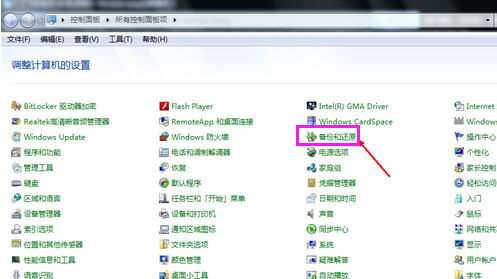
win7系统软件图解1
选择恢复系统设置和计算机。如果计算机没有开启还原的功能,可能需要开启这个功能。
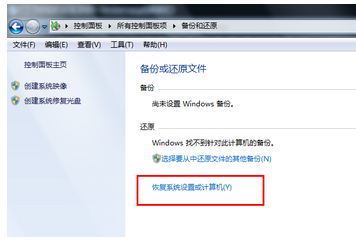
系统还原系统软件图解2
然后点击“打开系统还原”按钮,如果有账户控制则会有所提示,通过即可。
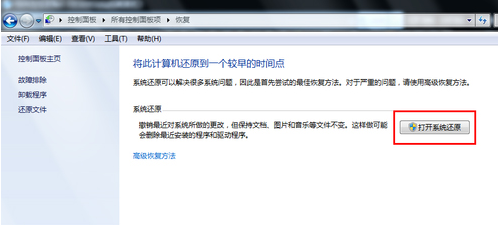
一键还原系统软件图解3
开始还原文件和设置的向导,直接点击下一步。
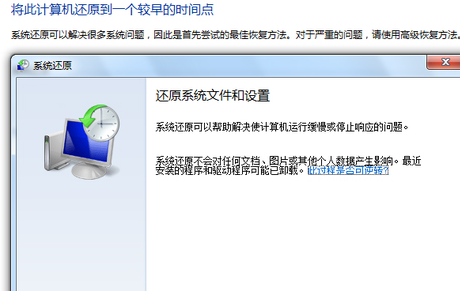
win7系统软件图解4
选择一个还原点,要确保所选择的还原点是之前系统正常时的还原点,因为如果是不正常的还原点则会出现问题。
点击“下一步”
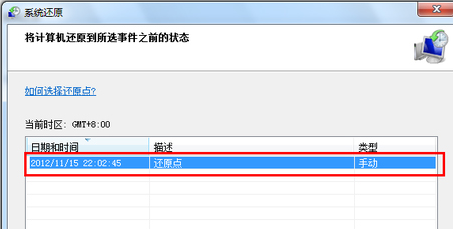
win7系统软件图解5
确保它没有错误之后,点击完成按钮,开始系统的还原,系统的还原会重启,
在开机的过程中进入相关的还原操作。
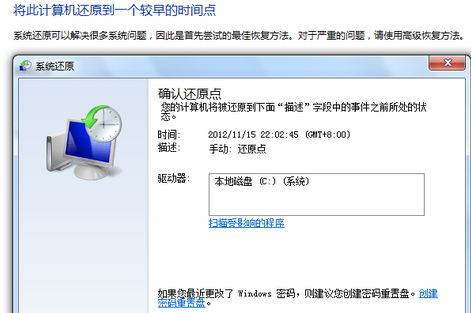
win7系统软件图解6
以上就是win7一键还原的操作步骤了。
猜您喜欢
- win7系统配置ipv6协议需要注意什么..2015-05-08
- 笔记本wifi,小编告诉你笔记本无法连接..2018-02-11
- 电脑教程:电脑总是死机该怎么办..2017-09-20
- 32位windows7系统镜像推荐下载..2017-01-18
- Win7系统语音聊天麦克风没有声音怎么..2015-04-03
- Windows 7假死的解决方法2015-06-27
相关推荐
- 关闭win7IPv6协议提升系统运行速度.. 2015-01-28
- 手把手教你win10 怎么设置网络共享.. 2016-08-16
- win7电脑音箱没有声音的解决方法.. 2015-06-27
- 怎么用u盘在虚拟机装系统方法.. 2017-04-25
- win10升级安装系统图文教程 2016-10-20
- windows7光盘重装系统方法 2017-01-13





 系统之家一键重装
系统之家一键重装
 小白重装win10
小白重装win10
 谷歌浏览器(Google Chrome v27.0.1453.0版)
谷歌浏览器(Google Chrome v27.0.1453.0版) 深度技术win7 64位旗舰版下载(2014年4月自动激活版)
深度技术win7 64位旗舰版下载(2014年4月自动激活版) 魔法猪 ghost win8 32位纯净版201605
魔法猪 ghost win8 32位纯净版201605 小白系统ghost win7 64位纯净版201507
小白系统ghost win7 64位纯净版201507 萝卜家园win10系统下载32位专业版v201802
萝卜家园win10系统下载32位专业版v201802 SereneScreen Marine Aquarium 3 汉化破解版 (超漂亮海洋屏保)
SereneScreen Marine Aquarium 3 汉化破解版 (超漂亮海洋屏保) Microsoft To
Microsoft To 系统之家Ghos
系统之家Ghos Opera Linux
Opera Linux 雨林木风win1
雨林木风win1 雨林木风ghos
雨林木风ghos WPS Office 2
WPS Office 2 深度技术ghos
深度技术ghos 100系统 ghos
100系统 ghos 尊天写作助手
尊天写作助手 网虫浏览器 v
网虫浏览器 v Notepad2 V4.
Notepad2 V4. 深度技术ghos
深度技术ghos 粤公网安备 44130202001061号
粤公网安备 44130202001061号